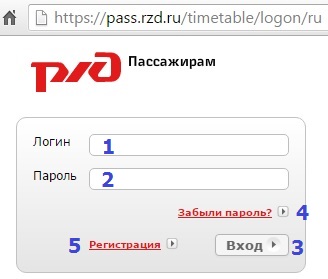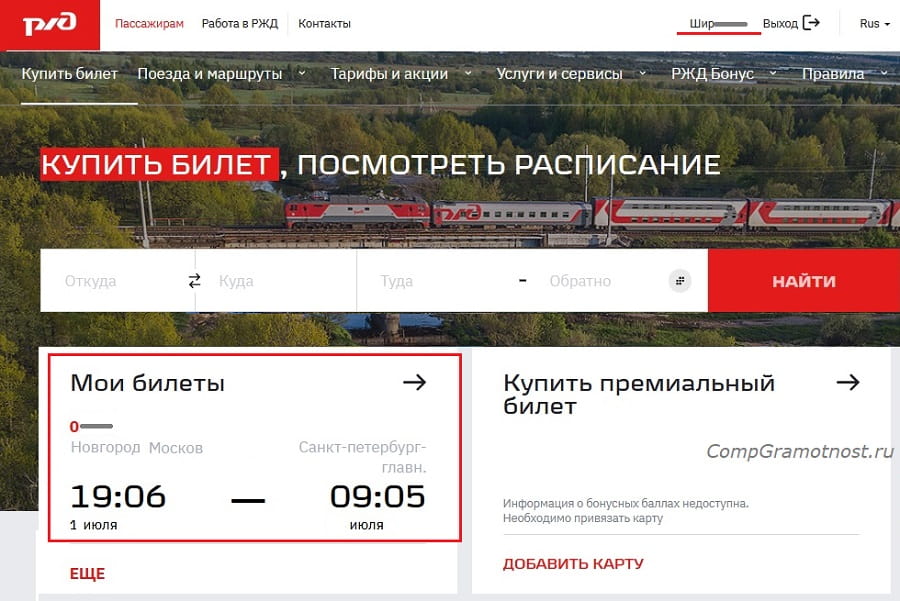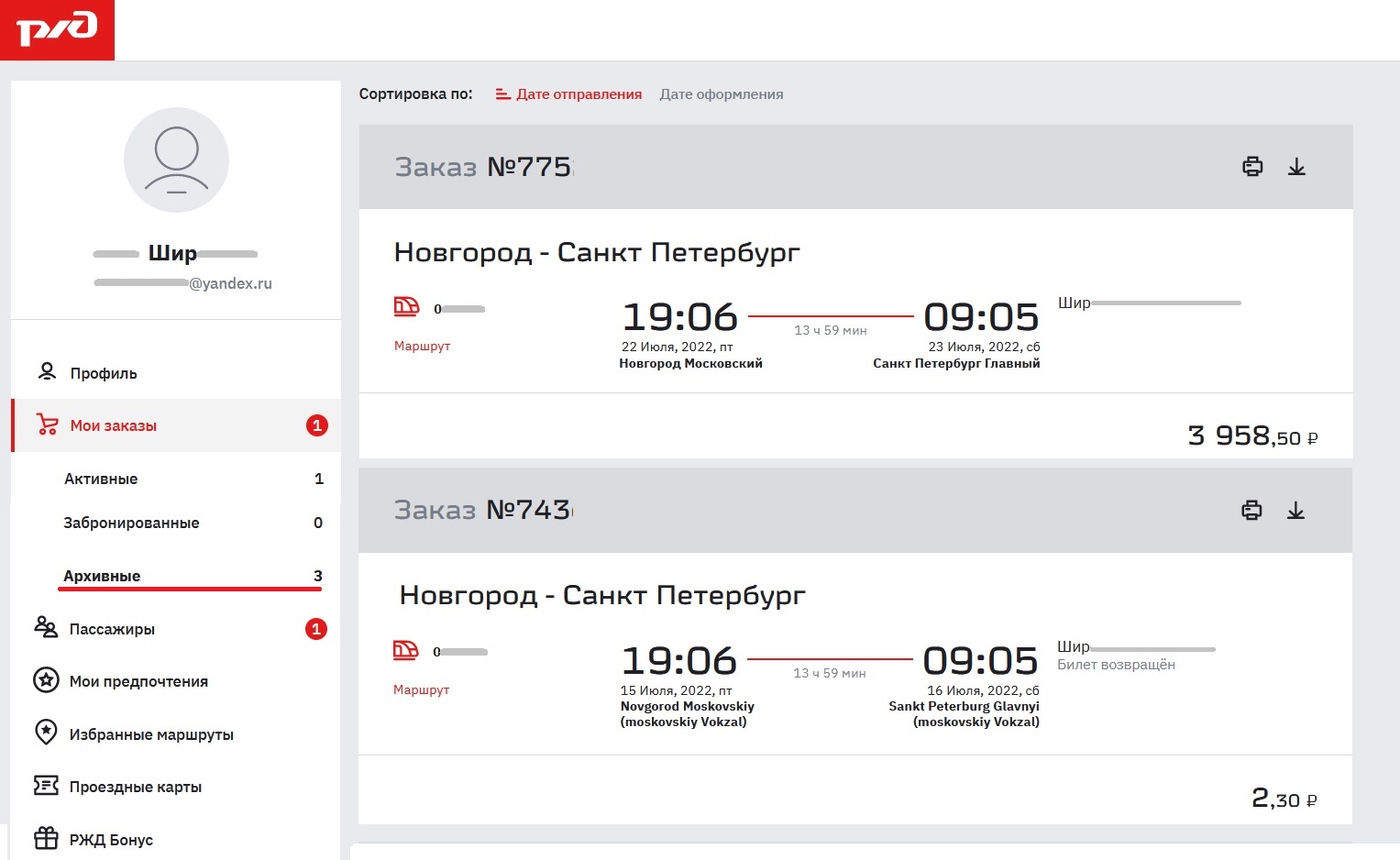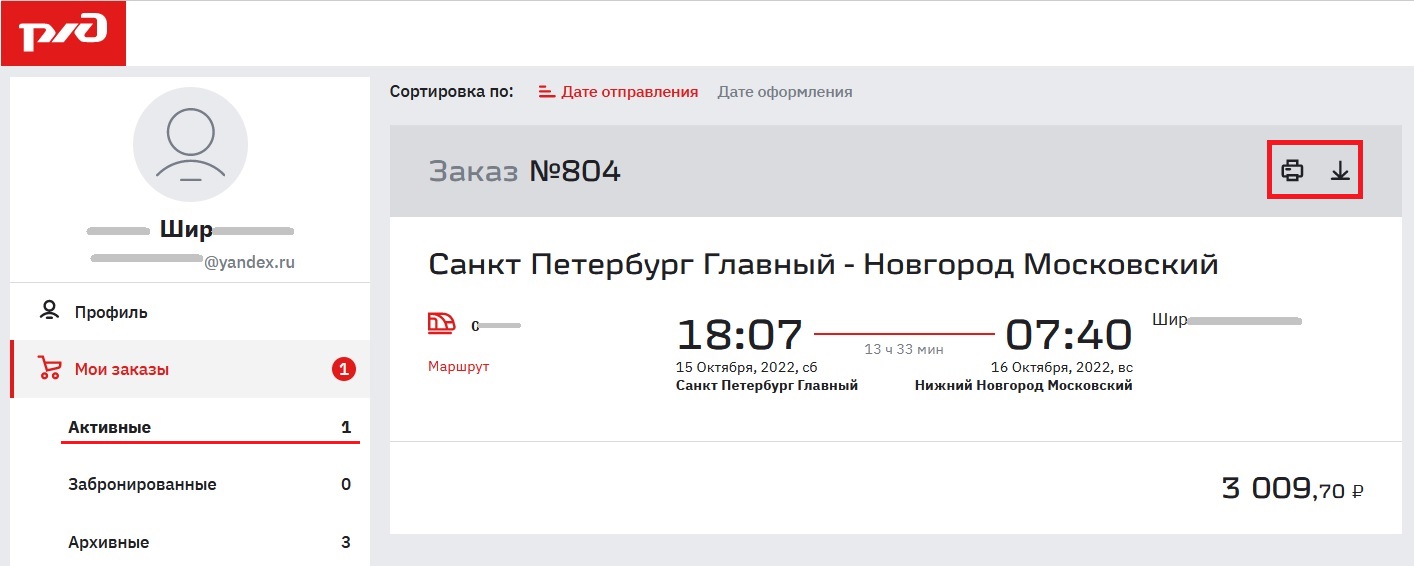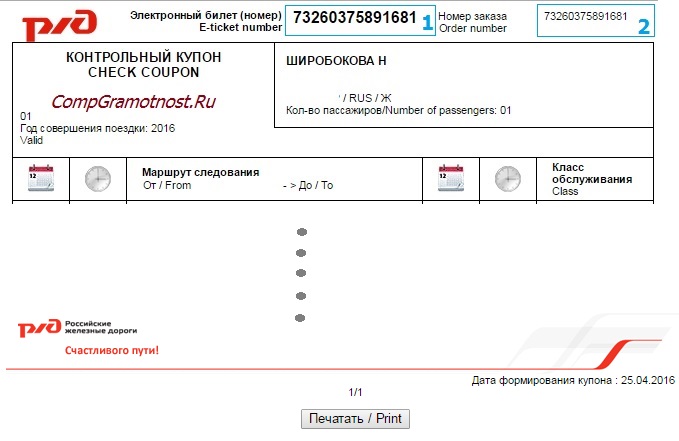Там можно найти все свои билеты, которые были куплены через Интернет на официальном сайте РЖД.
Содержание:
1. РЖД Мои заказы вход
2. Как найти билеты в личном кабинете РЖД «Мои заказы»
3. Искали, но не нашли: почему нет билета в Моих заказах?
4. Как узнать в РЖД номер заказа билета
5. Куда обращаться
Прежде, чем искать билеты, первым делом надо зайти в свой личный кабинет на сайте РЖД.
Если Вы купили билет РЖД и его нет в личном кабинете, откройте вкладку «Предстоящие поездки» (показана ниже на рис. 3). И проверьте интервал для даты отправления.
Впрочем, обо всем по порядку.
РЖД Мои заказы Вход
Заходим на официальный сайт
РЖД Мои заказы: https://pass.rzd.ru/timetable/logon/ru
И вводим
- свой логин (1 на рис. 1),
- пароль (2 на рис. 1),
- кликаем по кнопке «Вход» (3 на рис. 1).
Рис. 1 Личный кабинет на сайте РЖД «Мои заказы»: Вход
Определить, зашли ли Вы в свой личный кабинет, легко: достаточно посмотреть в верхний правый угол на сайте РЖД. Если там есть ваши фамилия и имя, под которыми Вы проходили регистрацию на сайте РЖД, то, значит, Вы находитесь в своем личном кабинете.
Войти по логину и паролю в личный кабинет РЖД Мои заказы можно только в том случае, если на сайте РЖД была ранее пройдена регистрация. Регистрацию нужно пройти один раз, подробнее о регистрации на сайте РЖД я писала ЗДЕСЬ.
При желании можно завести не один аккаунт (личный кабинет), а несколько, но для одного человека это неудобно, можно легко запутаться. Поэтому если регистрация есть, а пароль забыли, то его можно попробовать вспомнить, если нажать на кнопку «Забыли пароль?» (4 на рис. 1). Пароли лучше записывать в записную книжку или в блокнотик.
Имеет смысл завести несколько аккаунтов для разных членов семьи, например, когда у каждого взрослого члена семьи будет свой личный кабинет на сайте РЖД.
Как найти билеты в личном кабинете РЖД «Мои заказы»
Введя логин и пароль, оказываемся в личном кабинете:
Рис. 2. Мои билеты в личном кабинете на сайте РЖД.
Чтобы перейти к своим билетам в личном кабинете РЖД, кликаем по заголовку «Мои билеты» (рис. 2).
Обычно в личном кабинете РЖД «Мои заказы» по умолчанию показываются предстоящие поездки – за 90 дней до отправления.
Важно! Проверьте, какая у Вас в личном кабинете открыта вкладка: «Активные» или «Архивные».
Чтобы открыть нужную Вам вкладку, надо просто по ней кликнуть.
Архивные поездки — те, которые по дате отправления остались в прошлом. (рис. 3).
Активные поездки — дата отправления по этим поездкам еще не наступила (рис. 3-2).
Архивные поездки
Использованные электронные билеты, по которым уже состоялись поездки, можно найти во вкладке «Архивные поездки» (рис. 3).
Рис. 3. «Мои заказы» в личном кабинете на сайте РЖД. Открыта вкладка «Архивные поездки».
В архивных поездках есть «Сортировка по», во-первых, по «Дате отправления» и, во-вторых, по «Дате оформления» (рис. 3). Можно кликнуть по удобному варианту. Это пригодится, если в личном кабинете много поездок и поэтому бывает сложно быстро найти нужный билет.
Под «Датой отправления» имеется в виду дата, когда нужно ехать, то есть, в этот день поезд отправится в путь.
«Дата оформления»(рис. 3) — тот день, когда вы оформляли свой билет.
В строке «Заказ №…..» есть две маленькие кнопочки (обведены в красную рамку на рис. 3-2). Они понадобятся для распечатки или для скачивания билета.
Кнопка с принтером полезна для распечатки билета. Вторая кнопка со стрелкой вниз удобна, чтобы скачать билет на свое устройство. Можно использовать эти кнопки при необходимости.
Активные поездки
Билеты, по которым поездка еще только предстоит, находятся во вкладке «Активные поездки«.
Ниже на рисунке 3-2 открыта вкладка «Активные поездки».
Рис. 3-2. Мои заказы: Активные поездки.
Билет можно скачать на свое устройство, либо распечатать. Для этого есть две кнопки в строке «Билет №: 804….» (рис. 3-2).
Первая кнопка с принтером — для распечатки билета на принтере. Клик по второй кнопке в виде «стрелки вниз» дает возможность скачать билет.
Как узнать в РЖД номер заказа билета
- Нужно зайти в личный кабинет «Мои заказы», как описано в начале статьи.
- Найти там свой билет, подробнее об этом смотрите выше.
- Когда в «Моих заказах» билет найден, его можно распечатать, либо просто посмотреть на него с экрана своего устройства.
- Чтобы распечатать свой билет, кликаем по значку принтера (обведен в красную рамку на рис. 3-2).
- Чтобы скачать билет на свой устройство, кликаем по стрелке вниз (в красной рамке на рис. 3-2). В электронном билете сверху будет номер билета (1 на рис. 4) и номер заказа (2 на рис. 4). Они полностью совпадают.
Рис. 4. Номер билета и номер заказа в «Моих заказах».
Номер билета и номер заказа на сайте РЖД — это одно и то же.
Найденный билет можно распечатать на принтере, даже если дата поездки по этому билету давно прошла. Достаточно включить принтер, прокрутить на экране компьютера весь билет вниз и там кликнуть по кнопке «Печатать / Print» (рис. 4).
Почему все-таки нет билета в «Моих заказах»
Рассмотрим причины, почему билет, купленный на сайте РЖД, может НЕ отображаться в личном кабинете «Мои заказы» (или его там попросту нет):
1) билет был приобретен НЕ на сайте РЖД, а на сайте-посреднике, например, на сайте tutu;
2) был ли все-таки куплен билет на сайте РЖД:
- было ли оформление билета пройдено до конца и нажата кнопка «Завершить оформление заказа»?
- Было ли получено сообщение о том, что оформление заказа завершено?
- Были ли списаны деньги с банковской карточки за билет?
3) билет отображается в «Мои заказы» только в том случае, если на сайте РЖД Вы приобретали билет именно в своем личном кабинете, а НЕ в личном кабинете
- родственника,
- коллеги по работе,
- корпоративном личном кабинете
- и т.п.
Дело в том, что при покупке билета на сайте РЖД билет помещается именно в тот личный кабинет, где он покупался, независимо от персональных данных пассажира. Например, я могу купить билет всем членам своей семьи или своим знакомым из своего личного кабинета. Тогда эти билеты будут храниться именно в «Моих заказах» РЖД, а не в личных кабинетах моих родственников или знакомых;
4) в личном кабинете билет отображается только, если он был приобретен онлайн, на сайте РЖД, в своем личном кабинете.
В случае, когда билет был приобретен офлайн, в кассе РЖД или иной кассе, тогда НЕ ищите его в «Моих заказах». Насчет такого билета нужно обращаться туда, где он был приобретен — в кассу, а не на сайт.
Другие причины, если не найти билеты
5) билет может быть в «Моих заказах» в составе группы билетов, если одновременно приобреталось несколько билетов. Не всегда, но бывает так, что все эти билеты раскрываются как один билет, если кликнуть по кнопке «Запросить статус билета». В длинном перечне всех купленных билетов можно найти и свой билет;
6) в «Моих заказах» не выбран (или неверно выбран) формат даты для отображения билетов, об этом подробно рассказано ниже.
7) по разным причинам на сайте бывает сбой (очень редко, но, увы, бывает), который произошел во время оплаты. Тогда деньги с карты снимают, а спустя 10-20 минут деньги возвращают автоматически. Если все-таки билета в личном кабинете нет, а деньги были сняты, обращайтесь по электронной почте или по телефону в РЖД.

Куда обращаться
Если билет был куплен через посредников, а НЕ на сайте РЖД в личном кабинете «Мои заказы», то нужно к обращаться к посредникам.
Бывают вопросы, которые может решить только РЖД. Туда можно обратиться по телефону или по электронной почте (по e-mail).
Единый информационно-сервисный центр: 8 (800) 775-00-00 (звонок бесплатный из всех регионов РФ)
Служба поддержки электронной площадки «Пассажирские перевозки» ticket@rzd.ru (только вопросы, связанные с электронными билетами)
А также задавайте вопросы ниже, в комментариях. В РЖД я не работаю, поэтому отвечаю на вопросы, исходя из личного опыта, основанного на многочисленных поездках на поездах РЖД.
Также по теме:
1. Возврат электронного билета РЖД
2. Как получить билет РЖД за бонусы
3. РЖД вокзал: что полезно знать каждому пассажиру
4. Питание в РЖД, которое входит в стоимость билета
Получайте новые статьи по компьютерной грамотности на ваш почтовый ящик:
Необходимо подтвердить подписку в своей почте. Спасибо!
|
Как посмотреть заказы на сайте Wildberries? Где заказы в личном кабинете на Вайлдберриз? Как найти список заказов на Wildberries? Как посмотреть заказы в Вайлдберриз? Где список заказов и их номера? Я установила в своем смартфоне приложение Wildberries. Для того, что бы найти мои заказы необходимо открыть приложение Wildberries, затем в правом нижнем углу нажать кнопку Профиль, затем нужно выбрать кнопку Доставки. В открывшейся странице Доставки будут отображены заказаные и еще не полученные вами товары, а так же будет указан код для получения заказа и на каком этапе находится доставка товара. Если вы хотите посмотреть товары ранее уже купленные вами товары, то в профиле вам нужно выбрать кнопку Покупки. Там будут отображены все сделанные вами ранее покупки. система выбрала этот ответ лучшим Corelpainter 11 месяцев назад Не знаю как было два года назад в Вайлдбериз-где тогда находился список всех заказов за всё время, а сейчас в 2022 году список всех ранее сделанных заказов можно найти после того, как наведёте курсор на иконку с название «профиль», расположенную в правом верхнем углу и сразу появится окно, где нужно выбрать вкладку «покупки»нажав на неё, после чего появятся все ваши заказы за всё время. Но в этом списке не будет тех товаров, которые находятся у вас в разделе «Доставка» и которые ещё не оплачены, но оформлены и после того как они прибудут на пункт выдачи и вы их оплатите, они появятся во вкладке «покупки». Petlana 9 месяцев назад Если зайти не в приложение, а просто на сайт с телефона, то в первую очередь надо попасть в свой профиль. Прокручиваем страницу немного вниз и находим раздел Покупки. Именно там и находятся весь список ваших покупок. Там можно отфильтровать только выкупленные, отмеренные, отмеченные магазином, а так же возвращенные. Там же есть кнопка «Чеки», где можно увидеть какую сумму и на что вы потратили в любой период времени. На самом деле все очень легко посмотреть. Я у себя увидела, что за все время я заказала 32 товара. Все мои покупки отображаются в разделе Покупки. Ну, я пока не самый активный покупатель СнежнаяЗима 3 года назад Некоторое время назад на Вайлдберриз изменили личный кабинет, превратив удобный для покупателей раздел «Заказы», где можно было посмотреть список своих заказов, их номера и даты, в список покупок. В списке покупок отображаются отдельные товары, но нет номеров заказов, нет дат. Чтобы увидеть свои покупки, необходимо зайти в личный кабинет, далее кликнуть на «Профиль», «Заказы» справа на первой странице личного кабинета. Отобразятся последние приобретенные товары. Можно отфильтровать «за месяц», «за год», «за весь период». Сами заказы не отображаются, только отдельные купленные вещи. Возможно, личный кабинет на сайте еще дорабатывается, ведь то, что есть сейчас, это не самый удобный для покупателей вариант. В мобильном приложении нужно также зайти в «Профиль», далее нажать «Покупки», «Перейти в заказ». Отобразятся все товары, которые были в конкретном заказе, дата доставки. Шпиц 9 месяцев назад Сейчас личный кабинет на Вайлдберриз стал более понятным и конкретным, чем раньше, поэтому, посмотреть свои заказы не трудно. Чтобы увидеть свои заказы, Вы должны зайти в свой личный кабинет, кликнуть по своему профилю, там отобразятся названия разделов, ищете раздел под названием Покупки, как нашли, кликайте по нему, в данном разделе отображаются уже купленные вами покупки, и покупки которые ещё совершаются. В данном разделе, Вы сможете посмотреть все свои покупки. Чёрная Луна 10 месяцев назад Wildberries (Вайлдберриз) очень популярный российский интернет-магазин в котором можно найти огромное количество товаров и заказать прямо не выходя из комнаты. Он даже становится популярнее, чем китайский Алиэкспресс. Сайт доступен как в браузере компьютера, так и в телефоне. И как в браузере, так и в телефоне можно посмотреть список своих покупок. Сейчас, на 2022 год, сайт претерпел небольшие изменения и строки «Заказы» уже нет. Вместо них на сайте появились «Покупки», где можно увидеть доставки, покупки, чеки возвраты и так далее. Этот раздел доступен при нажатии на значок профиля в правом верхнем углу сайта или наведении на него курсором. Из вышедшего меню нужно выбрать вкладку «покупки». Там вы найдете все свои заказы. Nelli4ka более года назад Для начала нужно зайти в личный кабинет, в приложении искомый значок расположен в нижнем правом углу, и называется он «Профиль». В Профиле под Листом ожидания вы увидите вкладку «Покупки», переходите туда. В «Покупках» отображены те заказы, которые уже были доставлены или возвращены. Если хотите, например, увидеть только доставленные, настройте список с помощью Фильтров, они расположены выше. Те заказы, которые вами оплачены и уже в пути в пункт выдачи, вы увидите в другой части Профиля, а именно, в Доставках. Заходите в них, видите слово «Доставки», а под ним ваши товары, которых может быть несколько. Чтобы увидеть их все, пролистните ряд товаров до конца. Лара Изюминка более года назад Во-первых, конечно же нужно зайти в личный кабинет. Далее, чтобы посмотреть свои заказы, если вдруг вы заказывали много и забыли что заказали нужно сделать таким образом: Нажать на правый нижний угол, где написано профиль. Там будет вкладка покупки. Щелкаем по ней и видим все заказы. Это если заказы доставлены или возвращены. А те которые оплачены и в пути ищем в пункте доставка. Natusy 2238 3 года назад Сайт этого интернет-магазина оформлен достаточно просто, поэтому ориентироваться в нем можно запросто. Входим в личный кабинет, затем нажимаем на иконку «профиль», которая расположена в правом верхнем углу, а уж там все прекрасно видно. Если интересуют товары, которые вы выкупили ранее, то есть иконка «покупки», которая располагается под фиолетовой строкой и там даже есть фото того, что купили ранее. В общем на этой странице есть вся информация и об ожидаемых товарах, и о вашем проценте выкупа, и товары, которые вы отложили в корзину. Sophiya-777 9 месяцев назад Для того, чтобы посмотреть свои заказы на Wildberries, которые должны прийти нужно перейти в раздел «Покупки» и вы окажетесь в подразделе «Доставки» (находясь в личном кабинете, вкладка «Профиль»). Если нужно посмотреть все заказы, которые были сделаны ранее, нужно находясь в разделе «Покупки», перейти в подраздел «Покупки». Знаете ответ? |
Как посмотреть свои заказы в Яндекс Маркете
Яндекс Маркет — это онлайн-сервис, который позволяет найти и заказать товары по выгодным ценам. Для использования всех возможностей сервиса необходимо зарегистрироваться и войти в свой личный кабинет на Яндекс Маркете. В этой статье мы расскажем о том, как найти товары и просмотреть свои заказы на сервисе.
Как зарегистрироваться на Яндекс Маркете
Для использования сервиса Яндекс Маркет необходимо зарегистрироваться на сайте Яндекса. Для этого нужно перейти на страницу регистрации по ссылке https://passport.yandex.ru/registration, заполнить все обязательные поля формы и создать учетную запись.
Как войти в личный кабинет на Яндекс Маркете
После регистрации на Яндекс Маркете нужно войти в свой личный кабинет. Для этого необходимо:
- Перейти на сайт Яндекс Маркет по ссылке https://market.yandex.ru.
- В правом верхнем углу страницы нажать кнопку «Войти».
- Ввести свой Яндекс ID и пароль для авторизации.
Как найти товар на Яндекс Маркете
Чтобы найти товар на Яндекс Маркете, можно использовать поиск по сайту или каталог. Для этого необходимо:
- Ввести название товара или категории в поле поиска на главной странице сервиса.
- Выбрать нужный товар из предложенных вариантов.
- Ознакомиться с информацией о товаре, его характеристиками, стоимостью и отзывами покупателей.
- Добавить товар в корзину и оформить заказ.
Как посмотреть свои заказы на Яндекс Маркете
Чтобы посмотреть свои заказы на Яндекс Маркете, необходимо:
- Зайти в свой личный кабинет на сервисе.
- Открыть раздел «Мои заказы».
- Выбрать нужный заказ и ознакомиться с информацией о нем: номер заказа, статус, данные о продавце и чек товаров.
Как посмотреть товары продавца на Яндекс Маркете
Кроме того, на Яндекс Маркете можно посмотреть все товары, которые предлагает определенный продавец. Для этого нужно:
- Перейти на страницу магазина продавца.
- В поисковой строке после названия магазина ввести название товара или категории.
- Просмотреть все предложения магазина из определенной категории.
Как найти заказы в приложении Яндекс Про
В приложении Яндекс Про можно находить заказы, которые нужно выполнить. Для этого необходимо:
- Войти в приложение Яндекс Про.
- Дождаться, пока система найдет ближайший заказ для выполнения.
- Добраться до точки А, забрать посылку и доставить ее получателю в точку Б.
Полезные советы
- Перед оформлением заказа на Яндекс Маркете обязательно ознакомьтесь с условиями доставки, стоимостью товара и производителем.
- Если вы заказали товар на Яндекс Маркете и он не соответствует описанию или не рабочий, можете вернуть его в течение 14 дней и получить деньги обратно.
- Не забывайте, что на Яндекс Маркете можно найти не только товары, но и услуги, такие как покупка билетов, бронирование гостиниц и т.д.
Выводы
Яндекс Маркет — это удобный сервис, который позволяет найти и купить нужный товар по выгодным условиям. Для того чтобы воспользоваться всеми возможностями сервиса, необходимо зарегистрироваться и войти в свой личный кабинет на Яндекс Маркете. На сервисе можно найти товары и услуги, ознакомиться с их описанием и выбрать оптимальный вариант покупки. Если возникнут вопросы по использованию сервиса, всегда можно обратиться в службу поддержки Яндекс.
Как посмотреть свои заказы Яндекс еда
Если вы заказываете еду через сервис Яндекс Еда, то можете воспользоваться разделом «Мои заказы», чтобы отслеживать статус выполнения своего заказа. В этом разделе вы сможете увидеть информацию о текущем заказе и местоположение курьера. Для того чтобы найти раздел «Мои заказы», необходимо зайти в свой профиль на сайте Яндекс Еда и выбрать соответствующий раздел. В нем отображаются все заказы, которые вы сделали через сервис. Если у вас есть проблемы с заказом или вы не можете найти информацию о статусе, вы можете связаться с поддержкой Яндекс Еда, которая поможет вам разобраться в ситуации. Благодаря разделу «Мои заказы» вы всегда будете в курсе того, что происходит с вашим заказом, и сможете быть уверены в том, что он будет доставлен к вам вовремя.
Как посмотреть свой заказ в Яндекс еде
Чтобы узнать статус своего заказа в сервисе Яндекс Еда, можно воспользоваться запросами PUT /orders/search и GET /orders/{id}/statuses. Первый запрос поможет найти все заказы, сделанные на ваш аккаунт, а второй — получить историю статусов конкретного заказа. Таким образом, используя эти небольшие команды, вы всегда будете в курсе, находится ли ваш заказ в процессе обработки, готовится к доставке, или уже отправлен к вам домой. Это очень удобно, особенно если вы хотите отследить свой заказ и быть уверенным, что он придет точно вовремя. При помощи Яндекс Еда вы можете наслаждаться вкусной едой без лишних забот и переживаний о сроках доставки.
Как посмотреть где заказ на яндекс маркете
Если вы сделали заказ на Яндекс Маркете и хотите узнать о его статусе, стоит заметить, что отследить посылку можно только с помощью приложения Яндекс Go или по ссылке, которая будет указана в смс. Номер заказа понадобится только в том случае, если вы обращаетесь в службу поддержки и хотите помочь сотруднику разобраться с проблемой быстрее. Если же вы хотите узнать о том, когда он был отправлен и когда можно ожидать доставку, то лучше воспользоваться инструкцией, которая пришла вместе с подтверждением заказа на электронную почту или в личный кабинет на сайте. В случае возникновения вопросов о доставке товара, лучше всего связаться с магазином напрямую, чтобы узнать о том, что происходит с вашим заказом.
Как восстановить заказы на озон
При ошибке выполните инструкцию сначала.
- Выберите способ восстановления: по кодовому слову или сумме последнего пополнения.
- Введите кодовое слово или сумму последнего пополнения.
- Укажите новый пароль и повторите его.
- Нажмите Войти в Ozon Карту.
Для восстановления заказов на Озон нужно выполнить инструкцию сначала.
- Выберите способ восстановления: по кодовому слову или сумме последнего пополнения.
- Введите кодовое слово или сумму последнего пополнения.
- Укажите новый пароль и повторите его.
- Нажмите Войти в Ozon Карту.
- Статус заказа можно посмотреть в личном кабинете в разделе Заказы.
- Для отслеживания заказа, доставляемого курьерской службой, нужно использовать трек-номер на странице товара.
- Для входа в Озон по номеру телефона нужно ввести номер и подтвердить кодом из СМС или звонком.
- Для входа в личный кабинет Озон нужно зайти на страницу https://seller.ozon.ru/ и ввести номер телефона.
- Если у вас есть Ozon ID, нужно ввести проверочный код. Если нет, нужно зарегистрироваться.
- Для узнавания своего ID на Озон нужно зайти в Настройки и перейти на вкладку Учётная запись. Нажать Перейти в профиль Ozon ID в блоке справа.
- Где посмотреть мои заказы на озон
- Как войти в Озон по номеру телефона
- Как войти в личный кабинет озон
- Как узнать свой ID на озон
- Как посмотреть старые заказы на Озон
- Как восстановить корзину на Озон
- Почему не могу войти в аккаунт Озон
- Как войти в Озон по ID
- Как позвонить в Озон
- Как разблокировать личный кабинет Озон
- Где найти штрих код заказа Озон
- Где лучше покупать на Озоне или Вайлдберриз
- Как узнать что в заказе Озон по номеру
- Как войти в другой аккаунт озон
- Почему озон требует паспортные данные
- Почему в Озоне не отображаются заказы
- Что может видеть Сотрудник Ozon при выдаче заказа
- Что будет если не забрать товар из пункта выдачи Озон
- Как узнать номер телефона озон
- Как зайти в озон счет
- Где посмотреть SKU ID Ozon
- Как проверить статус заказа на Озоне
- Как узнать по номеру заказа что в посылке озон
- Как связатся с озоном
- Где найти штрих код заказа озон
Где посмотреть мои заказы на озон
Посмотреть статус заказа можно в личном кабинете в разделе Заказы. Посмотреть статус заказа можно в личном кабинете в разделе Заказы. Если заказ доставляется курьерской службой доставки, его можно отследить по трек-номеру на странице товара. Он находится в личном кабинете в разделе Мои заказы.
Как войти в Озон по номеру телефона
Авторизация с помощью Ozon ID:
- Введите номер телефона и нажмите Войти. На ваш телефон поступит звонок или СМС с кодом.
- Введите последние 6 цифр номера телефона, который звонил, или код из СМС.
Как войти в личный кабинет озон
На странице https://seller.ozon.ru/ нажмите Войти, затем в открывшемся окне — Зарегистрироваться:
- Укажите номер телефона. Не используйте чужой — номер нужен для входа в личный кабинет.
- Нажмите Войти.
- Если у вас есть Ozon ID, нужно просто ввести проверочный код. Если ещё нет, попросим
Как узнать свой ID на озон
Нажмите в правом верхнем углу и выберите Настройки. Перейдите на вкладку Учётная запись. Нажмите Перейти в профиль Ozon ID в блоке справа.
Как посмотреть старые заказы на Озон
Посмотреть Историю заказов на Озоне возможно через раздел: «Управление заказами». Будут показаны все последние посылки за несколько лет.Как перейти к просмотру заказов:
- Зайти в мобильную версию Озона.
- Нажать: «Мой Озон» — Заказы.
- Посмотреть историю предыдущих покупок
Как восстановить корзину на Озон
Перейти на «Панель управления». Переместиться во вкладку «Резервное копирование и восстановление».Восстановление файлов при помощи встроенных утилит:
- Открыть «Корзину».
- Найти нужные файлы или папки и один раз щелкнуть по ним ПКМ.
- Найти пункт «Восстановить».
- Отмеченные элементы автоматически вернутся в прежнюю папку.
Почему не могу войти в аккаунт Озон
Иногда ответ на вопрос «Почему я не могу войти в Озон?» прост — ваш аккаунт заблокирован. Если маркетплейс заблокировал ваш профиль, вы не сможете авторизоваться в личном кабинете, нельзя посмотреть историю покупок или «Избранное», поменять данные.
Как войти в Озон по ID
В окне Ozon ID укажите номер телефона. Если вы уже регистрировались на ozon.ru, у вас есть Ozon ID — введите номер, с которого входите в личный кабинет для покупателей. Нажмите Войти. Введите проверочный код.
Как позвонить в Озон
- Центральный офис Ozon. Пресненская набережная, 10 блок С, Москва, Россия, 123 112. +7 495 232-10-00.
- Связи с инвесторами Мария Бераснева, Директор по связям с инвесторами ir@ozon.ru.
- Связи с общественностью и СМИ Мария Заикина, Директор по связям с общественностью и индустрией pr@ozon.ru.
Как разблокировать личный кабинет Озон
Сделать это можно любым из доступных способов: написать на электронный ящик help@ozon.ru или написать письмо в онлайн-чат по ссылке ozon.ru/my/chat/?channel=CCRM. В обоих случаях необходимо объяснить ситуацию и попросить разблокировать профиль.
Где найти штрих код заказа Озон
Заказ в постамате можно также получить по штрихкоду: В личном кабинете Ozon в разделе Заказы выберите нужный заказ и нажмите Получить по штрихкоду. Нажмите на экране постамата Получить заказ. Поднесите телефон штрихкодом к сканеру — ячейка откроется.
Где лучше покупать на Озоне или Вайлдберриз
Итог: Что лучше озон или вайлдберриз
С одной стороны, Озон лучше тем, что в нем удобно искать товар по параметрам, он осуществляет бесплатную доставку от суммы 2500 тысяч. С другой стороны, Вайлдберриз может доставить товары на дом, даже если их общая стоимость не превышает 1000 рублей.
Как узнать что в заказе Озон по номеру
Вы также можете скопировать номер заказа, перейти на https://rocket.ozon.ru/tracking/ и найти заказ по номеру. Отправьте ссылку на отслеживание заказа получателю, чтобы у него была актуальная информация о статусе посылки.
Как войти в другой аккаунт озон
Есть альтернативный вариант выхода из аккаунта Озон с сайта:
- Наведите курсор на свое имя на верхней панели;
- Кликните по вкладке «Личный кабинет»;
- Найдите на панели слева кнопку «Изменить профиль» (она находится под вашим аватаром);
- В разделе «Учетные данные» найдите кнопку «Изменить ID».
Почему озон требует паспортные данные
Согласно приказу ФТС от 05.07.2018 № 1060, для всех заказов из-за рубежа необходимо указать паспортные данные для заполнения пассажирской таможенной декларации. Стоимость доставки товаров из-за рубежа рассчитывается согласно правилам.
Почему в Озоне не отображаются заказы
Перезапустите браузер или перезагрузите смартфон; Подключитесь к другой доступной сети; Проверьте остатки трафика по тарифу.
Что может видеть Сотрудник Ozon при выдаче заказа
Да, сотрудники пункта выдачи видят состав заказа, но за исключением товаров для взрослых. Все остальные товары включая электронные системы по типу IQOS и GLO сотрудники пункта будут видеть. Если товар разрешён к приобретению лицам младше 18 лет, то вы можете заказать его с доставкой в постамат. Вам помог этот ответ?
Что будет если не забрать товар из пункта выдачи Озон
Если человек не успел забрать заказ на Озоне вовремя, средства за оплаченный товар возвращаются на этот же кошелек в срок до 10 суток. Иногда может потребоваться еще 72 часа, необходимые для зачисления. Расчетный счет. В таком случае возврат происходит на лицевой / корпоративный счет Озон.
Как узнать номер телефона озон
Находясь в любом регионе РФ и желая получить консультацию по организационным вопросам или помощь в решении проблемы, можно позвонить с мобильного по телефону Горячей линии сайта Озон. ру: 8 (800) 234-70-00.
Как зайти в озон счет
Как открыть счёт
Для открытия счёта достаточно авторизоваться на сайте и получить доступ в личный кабинет. В разделе Ozon. Счёт нужно пополнить счёт с карты или по системе быстрых платежей. Можно купить подарочный сертификат на Ozon и его номинал также будет зачислен на пользовательский аккаунт.
Где посмотреть SKU ID Ozon
Откройте карточку товара на Ozon и посмотрите код товара в правом верхнем углу — над его названием. Eсли в блоке Доставка указано: «Доставка со склада Ozon» — то это FBO Ozon SKU ID.
Как проверить статус заказа на Озоне
Вы также можете скопировать номер заказа, перейти на https://rocket.ozon.ru/tracking/ и найти заказ по номеру. Отправьте ссылку на отслеживание заказа получателю, чтобы у него была актуальная информация о статусе посылки.
Как узнать по номеру заказа что в посылке озон
Озон отследить заказ по номеру заказа
Что отследить заказ на Озоне по номеру, вам нужно войти личный кабинет и открыть страницу заказа, где будет показана текущая стадия исполнения заказа, и где в данный момент находится ваше отправление.
Как связатся с озоном
Находясь в любом регионе РФ и желая получить консультацию по организационным вопросам или помощь в решении проблемы, можно позвонить с мобильного по телефону Горячей линии сайта Озон.ру: 8 (800) 234-70-00. Опасаться за дополнительные расходы не стоит — номер бесплатный.
Где найти штрих код заказа озон
Заказ в постамате можно также получить по штрихкоду: В личном кабинете Ozon в разделе Заказы выберите нужный заказ и нажмите Получить по штрихкоду. Нажмите на экране постамата Получить заказ. Поднесите телефон штрихкодом к сканеру — ячейка откроется.
Оставить отзыв (1)
- Как повторить заказ на озон